Mặc định hệ điều hành Windows sẽ có nhiều ứng dụng cài đặt sẵn, chúng là các ứng dụng hệ thống. Trong tương lai, Windows 11 và các phiên bản mới hơn thì ứng dụng hệ thống sẽ được gắn nhãn System để giúp bạn dễ phân biệt với các ứng dụng bên thứ ba.
Nhưng nếu bạn muốn kích hoạt nhãn System trên Windows 11 ngay bây giờ thì Trải Nghiệm Số xin chia sẻ cách kích hoạt.
Bước 1: Chúng ta sẽ sử dụng ViVeTool GUI để kích hoạt tính năng ẩn trên Windows.
 Bạn vào đây và chọn phiên bản mới nhất (trong thời điểm bài viết là v1.7).
Bạn vào đây và chọn phiên bản mới nhất (trong thời điểm bài viết là v1.7).
Bước 2: Bạn giải nén và bấm đúp tập tin ViVeTool_GUI để khởi chạy ứng dụng này.
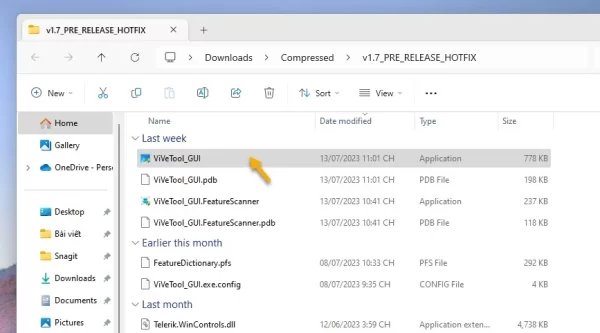 Bước 3: Bạn bấm Manually Change a Feature > nhập 44573982 vào hộp trống > bấm Perform Action.
Bước 3: Bạn bấm Manually Change a Feature > nhập 44573982 vào hộp trống > bấm Perform Action.
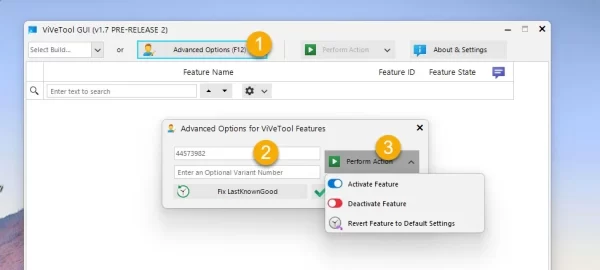 Khi kích hoạt thành công, bạn sẽ nhận thông báo như hình bên dưới.
Khi kích hoạt thành công, bạn sẽ nhận thông báo như hình bên dưới.
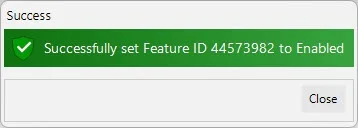 Bước 4: Tiếp tục, bạn nhập một giá trí khác là 44571814 > bấm Perform Action.
Bước 4: Tiếp tục, bạn nhập một giá trí khác là 44571814 > bấm Perform Action.
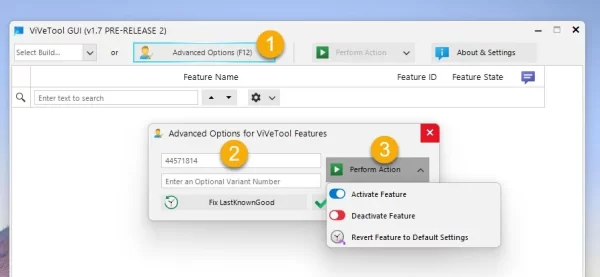 Bước 5: Bạn cho khởi động lại File Explorer.
Bước 5: Bạn cho khởi động lại File Explorer.
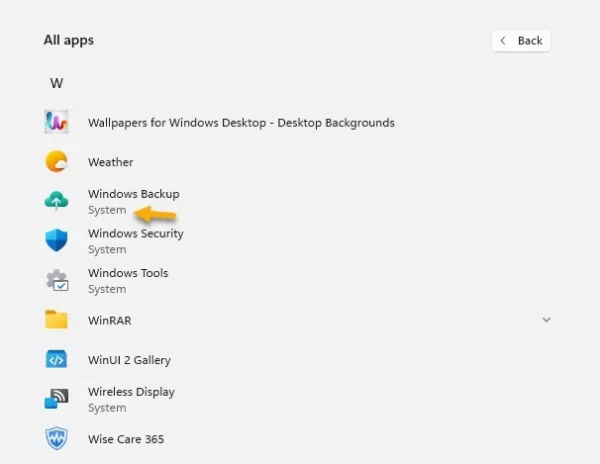 Sau đó, vào trình đơn Start > All apps để kiểm tra, có thể nhận thấy dòng chữ System hiển thị ngay bên dưới các ứng dụng Windows hệ thống.
Sau đó, vào trình đơn Start > All apps để kiểm tra, có thể nhận thấy dòng chữ System hiển thị ngay bên dưới các ứng dụng Windows hệ thống.
